OGV-filen til Xiph.Org er en slags videobeholder som kan inneholde forskjellige kodeker innenfor en tapskomprimering. Imidlertid er denne filen ikke mye støttet av mediespillere, spesielt med de ofte brukte som Windows Media Player. Derfor hvis du er i ferd med å lagre OGV-filene dine på ditt Windows-baserte skrivebord, er det bedre å transformere dem til AVI.
Heldigvis vil vi ikke bare vise deg de riktige måtene å konverter OGV til AVI online, siden det er den mest tilgjengelige måten. Derfor vil vi gi deg fire forskjellige konverteringsverktøy som er testet og sertifisert for å være de mest effektive videokonvertererne i år. Spenn på setene dine mens vi utforsker og avslører de fantastiske funksjonene og retningslinjene til hvert verktøy.
Del 1. Topp 3 online OGV til AVI-konverterere
Som nevnt tidligere, er nettverktøy de mest tilgjengelige løsningene for å konvertere OGV-filer til AVI. Derfor er 3 av de beste online-konvertererne nå presentert nedenfor for å gi deg en klar løsning for OGV til AVI-oppgaven.
1. Konvertering
Convertio har vært et av de beste nettverktøyene i dag. Videre er det den typen verktøy som har bred støtte for konverteringskategorier og forskjellige filformater også. I tillegg innebærer dens gjennomførbarhet på hver nettleserbasert plattform. Alle får sjansen til å bruke den, siden den tillater gratis konvertering på maksimalt 100 MB filstørrelse. Så, uten ytterligere adieu, la oss se nedenfor hvordan Convertio fungerer for å konvertere en OGV-fil til AVI.
Trinn 1Start med å åpne nettleseren din og gå direkte til nettsiden. Klikk deretter på Velg Filer for å velge OGV-filen du har fra enheten.
Steg 2Gå og trykk på Pil rullegardinknappen ved siden av Til knapp. Velg deretter AVI fra Video liste, som utgang.
Trinn 3Du har valget mellom å klikke på Innstilling ikonet for å justere filen. Ellers trykker du på Konvertere fanen, for å starte konverteringsprosessen, vent og last ned filen etterpå.
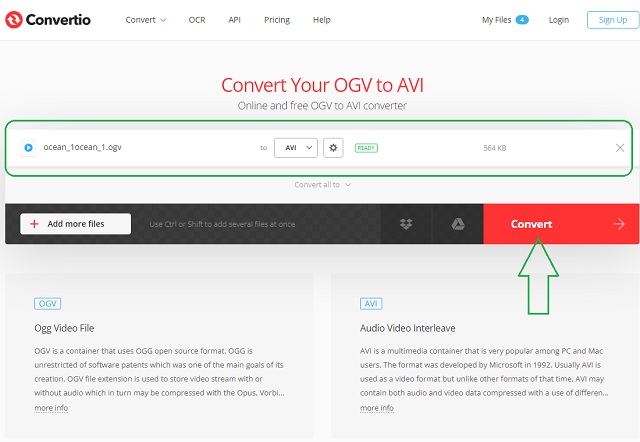
2. Online-Konverter
Online-Convert, spesielt dens AVI-konverter, er et kjempebra nettverktøy, for det tilbyr flere omformere bortsett fra video- og lydkonverterere. Bortsett fra enhetens lokale mappe, lar denne konverteren av OGV til AVI deg importere filer fra stasjonen og angi URL-adressen. Dessuten har den flere innstillinger som lar deg tilpasse filen før du konverterer den. På den annen side, la oss se de enkle trinnene nedenfor angående konverteringen.
Trinn 1Gå til nettstedet og utforsk det ved å klikke på Alle verktøy. Velg Konverter til AVI verktøy.
Steg 2Importer OGV-filen ved å trykke på Velg Fil fanen, vent til den blir lastet opp, og fortsett deretter til neste trinn.
Trinn 3Tilpass filen ved å justere innstillingene gitt under filen. Ellers trykker du på START knappen for å starte konverteringsprosessen. Last ned den konverterte filen etterpå.
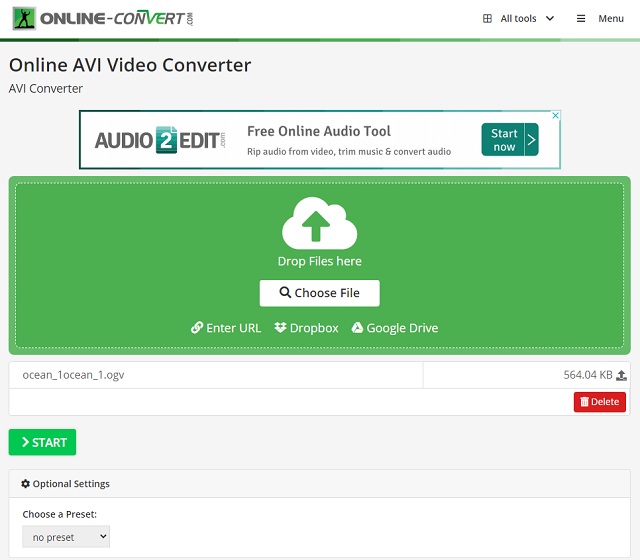
3. Konverter filer
Konvertere filer med Dans verktøy er en annen ideell metode for å konverter OGV til AVI på Windows og andre nettleserplattformer. På samme måte har Convert Files funksjoner som de to andre verktøyene. Den lar deg imidlertid tilpasse filen din ved å justere kvaliteten fra lav til høy og størrelsen opp til 1920x1080. Derfor vil retningslinjene nedenfor la deg forstå hvor effektivt, men likevel enkelt, dette verktøyet er.
Trinn 1Når du kommer til nettsiden, begynn å laste opp OGV-filen ved å trykke på Velg en fil knapp.
Steg 2Deretter er å sette utgangen til AVI ved å velge formatet fra Konvertere til.
Trinn 3Til slutt, trykk på Konvertere knappen for å starte konverteringsprosessen. Last ned den konverterte filen etter å ha kjøpt den på enheten din.
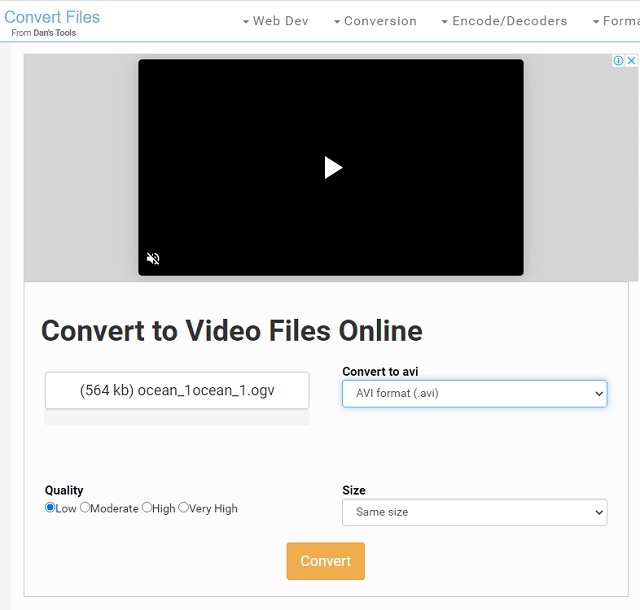
Del 2. Den ultimate metoden for å konvertere OGV til AVI på Windows, Mac og Linux
Ingenting slår AVAide Video Converter når det gjelder å ha en ultimat ytelse i å konvertere OGV-filer til AVI. Videre lar denne fantastiske programvaren deg også transformere andre formater, inkludert MP4, MOV, MP3, MPG, VOB, FLV og mer. I tillegg støttes den enten av Windows, Linux eller Mac, der du får glede av alle bemerkelsesverdige funksjoner den har i hver datamaskinenhet du bruker.
Og hei, den lar deg til og med rippe alle typer DVDer og konvertere dem til ditt valgte videoformat. Opplev den utrolige akselerasjonsteknologien, som gjør konverteringsprosessen 50 ganger raskere enn noen gang. Prøv å tilpasse filene dine som en proff, hvor du kan forbedre og gjøre dem om til de mest utmerkede utgangene du noensinne vil ha. For nå, la oss konverter OGV til AVI på Windows med AVAide Video Converter.
- Snu video- og lydfilene med ultrarask teknologi.
- Det tillater gruppekonverteringer.
- Den kommer med en rekke avanserte funksjoner.
- Med en kraftig verktøykasse som forbedrer, komprimerer, trimmer, slår sammen, roterer og mer, videofilene dine.
Trinn 1Skaff verktøyet på din PC
Få verktøyet installert på skrivebordet ditt ved å trykke på nedlastingsknappen.
Steg 2Samle OGV-filene
Få alle OGV-filene dine inn i grensesnittet. For å gjøre det, klikk på Legg til filer knapp. Ellers, for å gjøre oppgaven raskere, dra alle filene og slipp dem i midten.
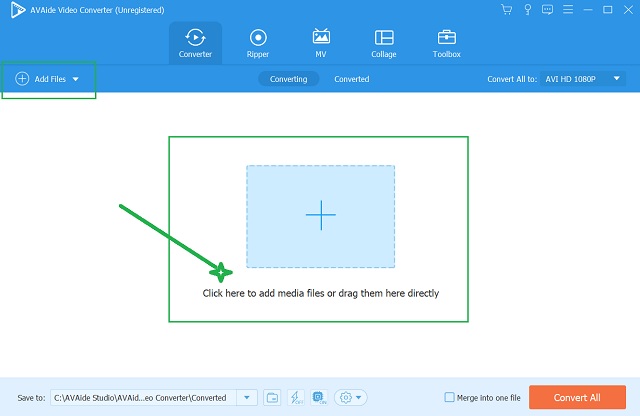
Trinn 3Sett filene til AVI
For å konvertere OGV-filene til AVI, konfigurer dem med en gang ved å trykke på Konverter alle til. Velg AVI fra videoformatlisten. Trykk deretter på størrelsen og oppløsningen du foretrekker
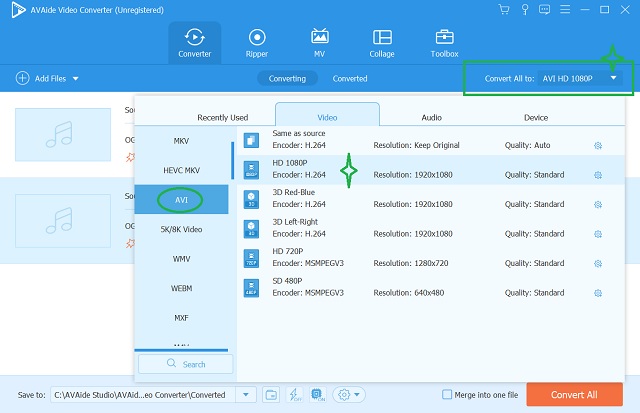
Trinn 4Start konverteringen
Til slutt, trykk på Konverter alle knapp. Vent mens konverteringsprosessen kjører, og sjekk de konverterte filene etterpå.
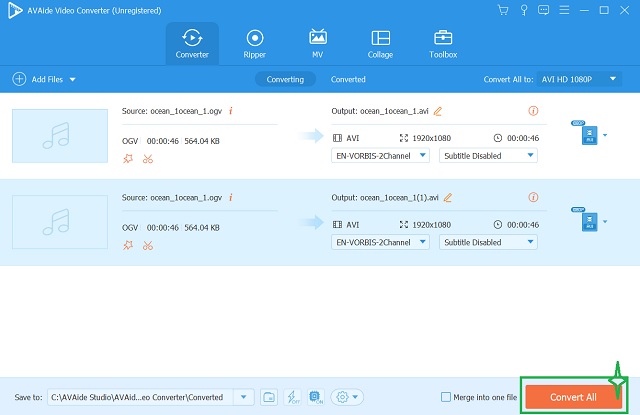
Del 3. Kort sammendrag av OGV og AVI
Ved å se på oversiktene over OGV og AVI nedenfor, vil du få hovedhensikten med hvorfor du trenger en utmerket omformer av OGV til AVI.
En oversikt OGV
OGV er en videofil som inneholder forskjellige typer kodeker. Videre er det et av filformatene som brukes til å dele og spille av videoer på nettet ved hjelp av HTML5. Når det kommer til komprimering, har dette formatet av Xiph.Org en tapskomprimering og aspekter som gjør det uegnet å spille på ulike mediespillere.
En oversikt over AVI
Tvert imot er AVI en filbeholder som kan skaffe video og lyd av høy kvalitet. I tillegg er det en fil utviklet av Microsoft som er laget for å være standardformatet for Windows-baserte enheter. Den har en tapsfri komprimering, noe som også påvirker å være et av de beste og mest brukte formatene i dag. Til slutt har den en bred harmoni med enheter.
Del 4. Vanlige spørsmål om OGV til AVI
Hvilken har bedre kvalitet? Er det AVI eller OGV?
Kvalitetsmessig har AVI en bedre. Faktisk er det merket som et av de beste videoformatene.
Hvordan konvertere OGV til AVI på Linux?
Alle omformerne presentert ovenfor er brukbare Linux. Imidlertid AVAide videokonverteringt er den mest pålitelige omformeren, selv for Linux.
Vil jeg ha bedre kvalitet når jeg konverterer OGV til AVI?
Konvertering av videofiler av lav kvalitet vil beholde kvaliteten når du konverterer til en bedre fil. Du har imidlertid et valg om å forbedre kvaliteten ved å tilpasse filene med verktøyene til omformeren.
Denne artikkelen fungerer som en omfattende guide for hvordan du vil gjøre OGV til AVI-konverteringen effektivt. Ved å velge riktig verktøy fra de som er presentert ovenfor, og ved å følge trinnene som er gitt, vil du garantert få resultatet du forventer. Til slutt velger du AVAide Video Converter, hvis du vil være en pro-lignende omformer.
Din komplette videoverktøykasse som støtter 350+ formater for konvertering i tapsfri kvalitet.
Konverter til AVI
- Konverter MKV til AVI
- Konverter MP4 til AVI
- Konverter WMV til AVI
- Konverter WMV til AVI
- Konverter DivX til AVI
- Konverter FLV til AVI
- Konverter MPEG til AVI
- Konverter M4V til AVI
- Konverter MTS til AVI
- Konverter SWF til AVI
- Konverter VOB til AVI
- Konverter WebM til AVI
- Konverter F4V til AVI
- Konverter XviD til AVI
- Konverter RMVB til AVI
- Konverter 3GP til AVI
- Konverter MXF til AVI
- Konverter M2TS til AVI
- Konverter AMV til AVI
- Konverter TRP til AVI
- Konverter OGV til AVI
- Konverter DV til AVI
- Konverter MPG til AVI
- Konverter MTV til AVI



 Sikker nedlasting
Sikker nedlasting


